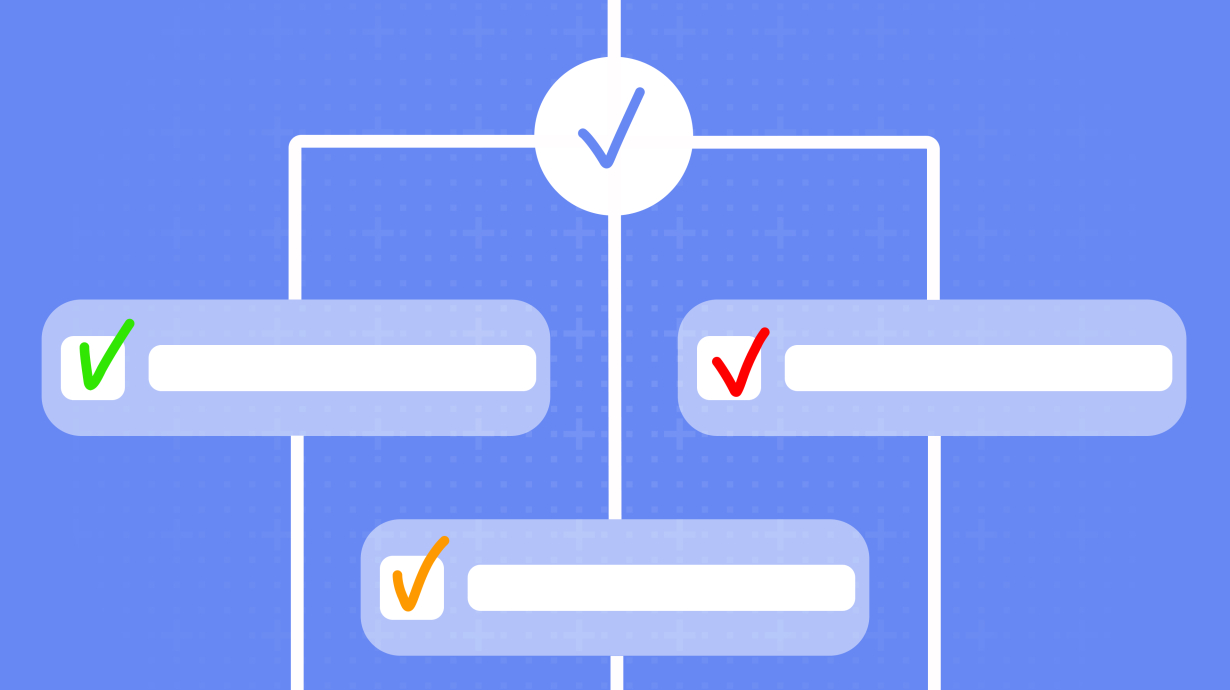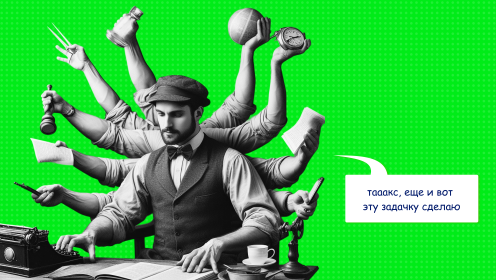Не всем пользователям удобно использовать раздел Мои задачи или Все задачи с фильтром по себе, чтобы просматривать только свои дела. Часто не хватает связи со статусами, которые есть в досках, и планирования в контексте недели или месяца.
Новая функция мультипроектность задачи решает эту проблему. Она даёт возможность ставить одну задачу в разные проекты, в том числе и свой персональный.
Если ты ещё не знаешь про эту фичу, сначала прочитай два этих текста 👇
А в гайде покажем, как одному пользователю в числе большой команды и множества задач настроить рабочее пространство под себя. Так, чтобы было удобно контролировать множество задач, чётко видеть только свои задачи с учётом всех статусов и не теряться во множестве проектов.
Ещё больше интересных статей по теме:
Проект и доска сотрудника
👉 Кому пригодится. Сотруднику с ролью исполнителя — линейного сотрудника, выполняющего задачи
👉 Зачем. Чтобы видеть свои задачи и вести их по статусам, контролируя разные по уровню и темпам. Чтобы контролировать и оценивать загрузку по каждому человеку
Создай пространство под команду (дизайнеры, разработчики и прочее). Здесь понадобится папка проектов, потому что внутри будут лежать проекты под каждого сотрудника.
Внутри делаем проект под каждого специалиста — называть нужно либо по именам, либо по должностям.
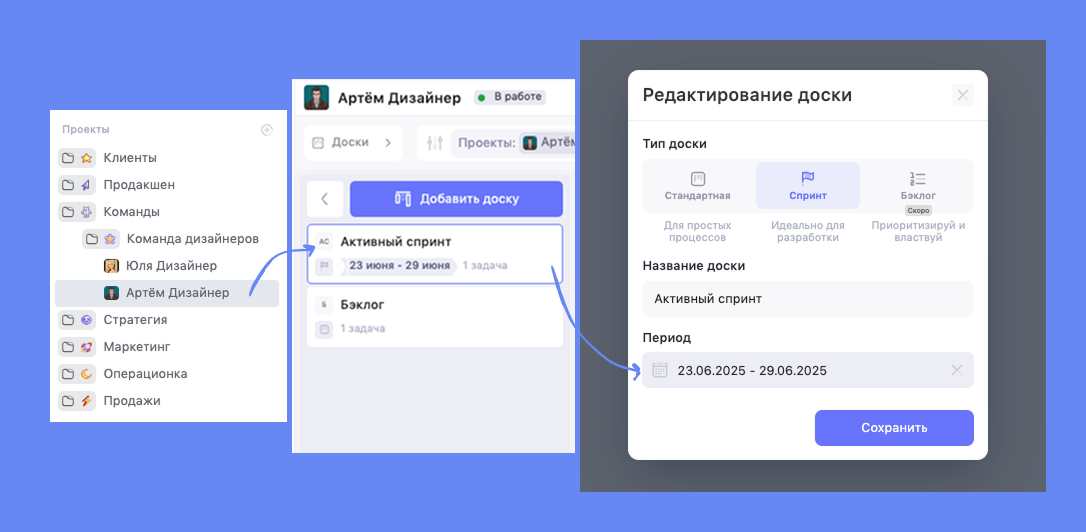
Внутри проектов настраиваем доски. Здесь следует отталкиваться только от ваших собственных процессов.
Если вы работаете спринтами, настраивайте доску активного спринта с помощью специальной доски с датами. Колонки внутри отражают процессы каждой команды индивидуально — хотя в большинстве случаев будет достаточно трёх: К работе, В работе, Готово.
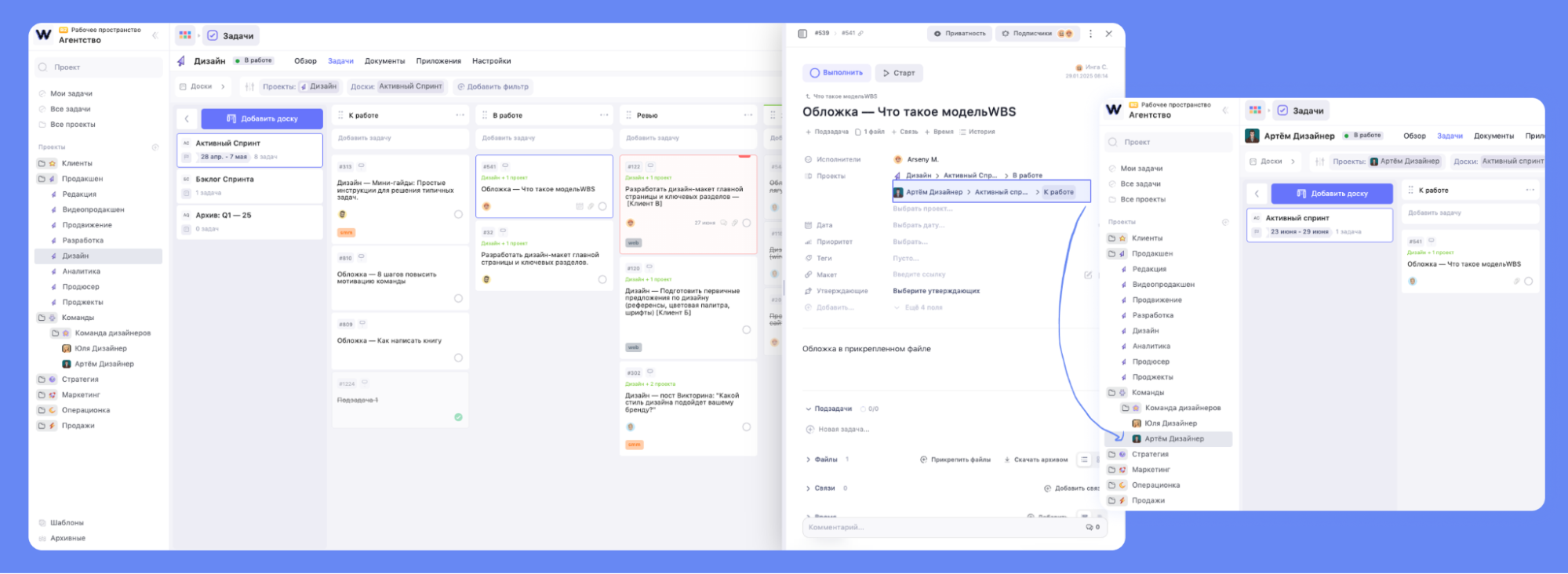
Если специалисты в команде часто получают задачи «авансом» на будущее, — стоит сделать отдельную доску под будущие задачи, например, «Бэклог». С помощью мультипроектности задачи в такой доске могут стоять в двух (а то и трёх местах одновременно).
Теперь задачи из общих проектов, где находятся ключевые задачи, с помощью мультипроектности сразу ставятся в нескольких проектах у сотрудников.
Персональную доску по сотрудникам удобно использовать для оценки загруженности. Для этого в колонках, где стоят текущие задачи, с помощью WIP-лимитов настраивается ограничение по рабочим часам. Например, на одну неделю ставится 40 часов, затем каждую задачу надо оценить в часах. Счётчик в колонке покажет превышение лимита.
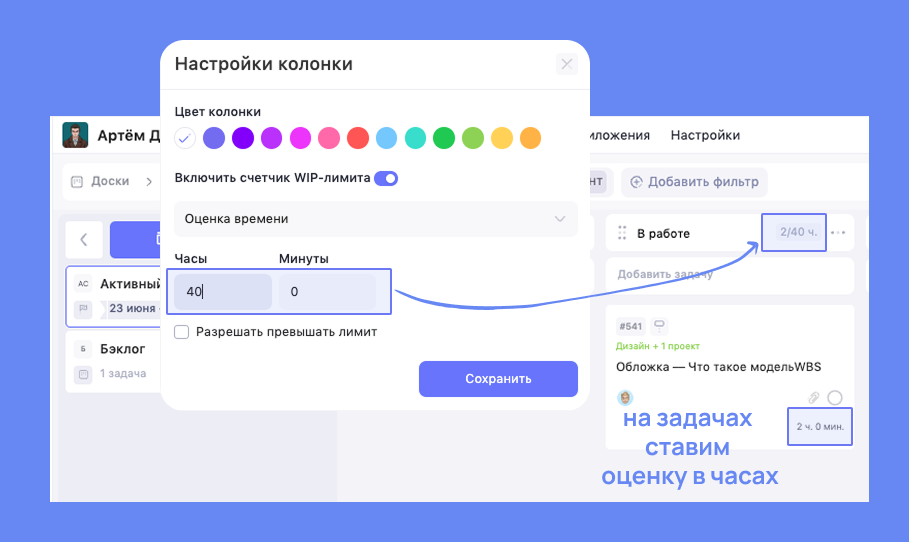
У нас есть интересный кейс использования мультипроектности для настройки индивидуальной доски внутри большой команды на практике ⬇️
💡 Проект и следом доску можно скрыть от коллег — сделать их приватными. Пригодится всем, кому важно скрывать свои задачи.
Для создания приватного проекта нажми три точки ···, дальше Команда и доступы, в открывшемся окне нажми 🔒приватный. Проект закроется от коллег. В такой задаче можно вести и рабочие задачи, и личные. У коллег в мультипроектной задаче твой проект не отобразится.
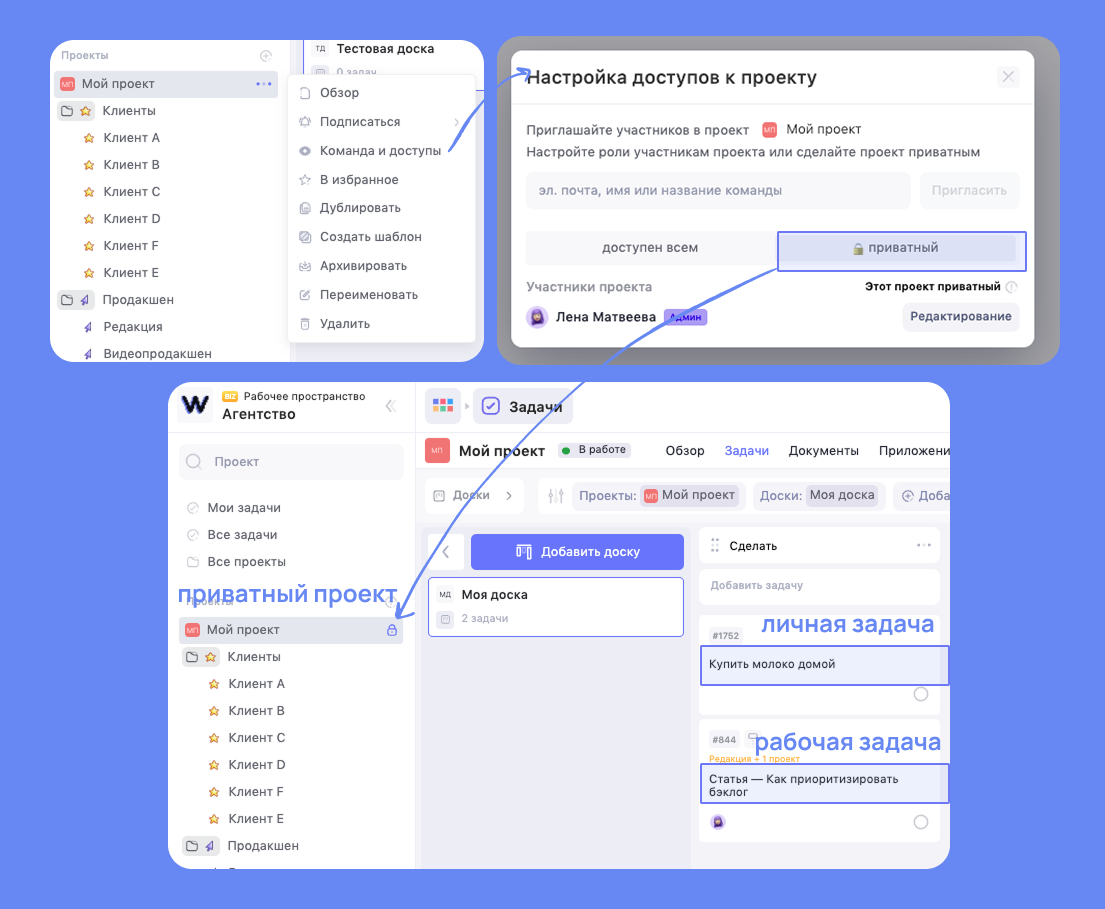
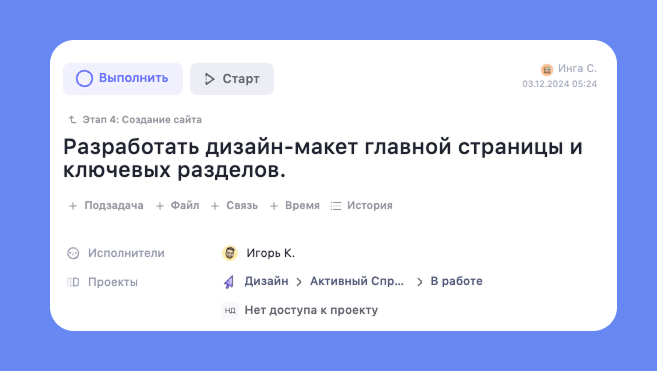
Если персональный проект рабочий (как в примере выше, когда на доске ещё оценивается загрузка специалиста в часах), то лучше сделать приватную доску. Она создаётся внутри рабочего проекта. Назвать её, скажем, «Личные дела» и дальше также нажать ···, дальше Команда и доступы, в окне выбрать 🔒приватный. Сюда отправляются уже не мультипроектные задачи, а личные.
Проект руководителя — для контроля и для утверждения
👉 Кому пригодится. Сотруднику с ролью топ-менеджера, тимлида, C-level
👉 Зачем. Для верхнеуровнего контроля задач, для утверждения
Собственно, техника создания персональной доски для руководителя такая же, как с созданием стандартной личной доски — понадобятся только подходящие под ситуацию колонки для статусов.
Задачи, которые нужно контролировать руководителю — СЕО, тимлиду, директору — ставятся в персональный проект. Внутри, если нужно, настраиваются доски. Назвать их можно по ключевым процессам — например, как на нашем примере персонального проекта для СЕО на скрине «Контроль» (отражает процесс контроля хода задач). Колонки статусов детализируют процесс реализации задачи с точки зрения руководителя.
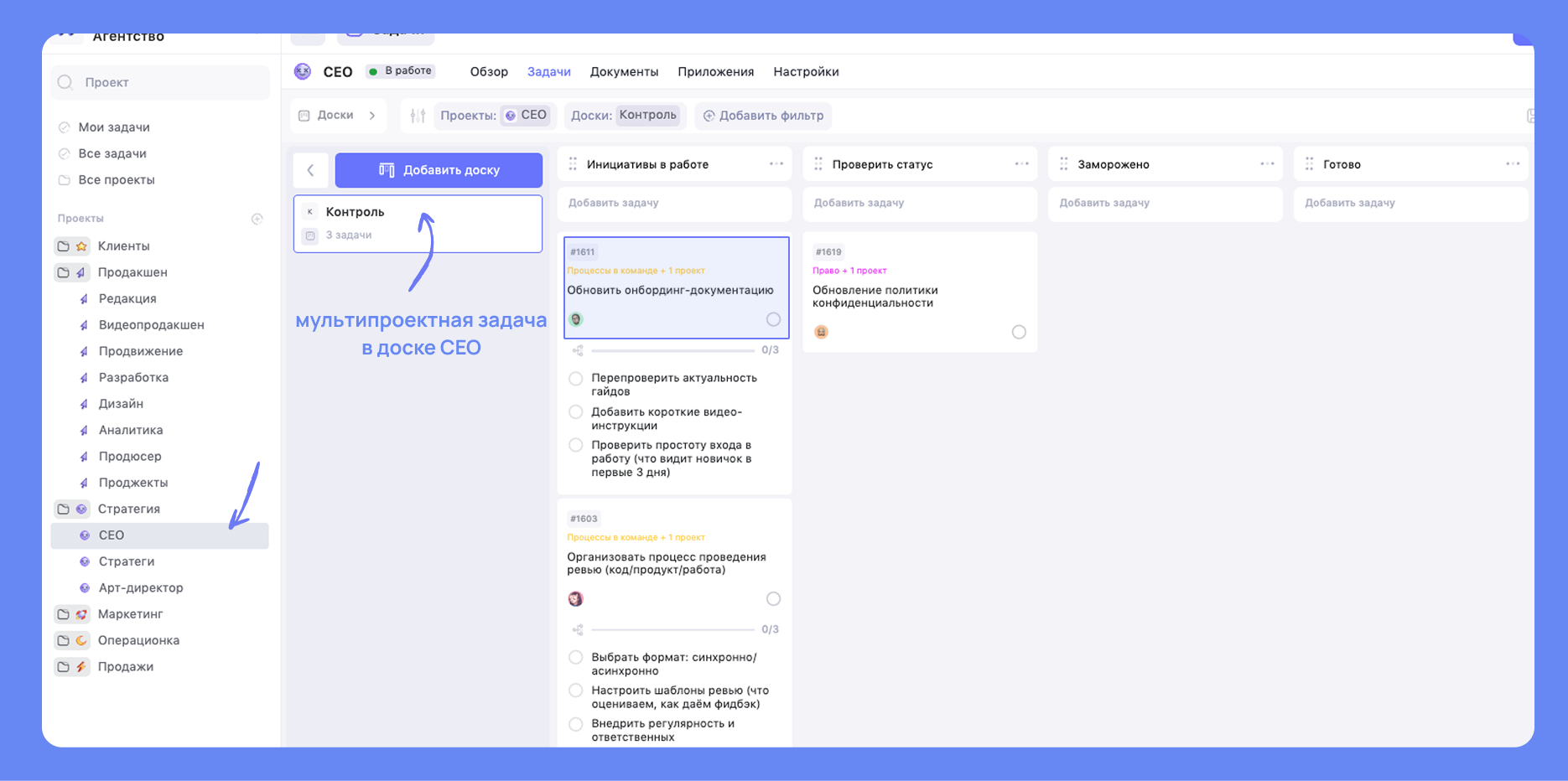
В личной доске исполнителя в некоторых случаях надо отдельно настроить процесс утверждения задачи.
Смотри видео, чтобы разобраться в деталях.
Для этого ответственному исполнителю нужно в задаче, которую нужно утвердить у руководителя, выбрать кастомное поле Утверждающие. Это поле «подтягивает» список пользователей — из него выбирается нужный человек.
Затем с помощью мультипроектности задача отправляется в проект того самого утверждающего руководителя. Там лучше настроить отдельную доску — к примеру, «Утвердить», а внутри колонки хотя бы для двух статусов: На утверждение и Утверждено. Задачу надо поставить в первую колонку и назначить там исполнителем руководителя.
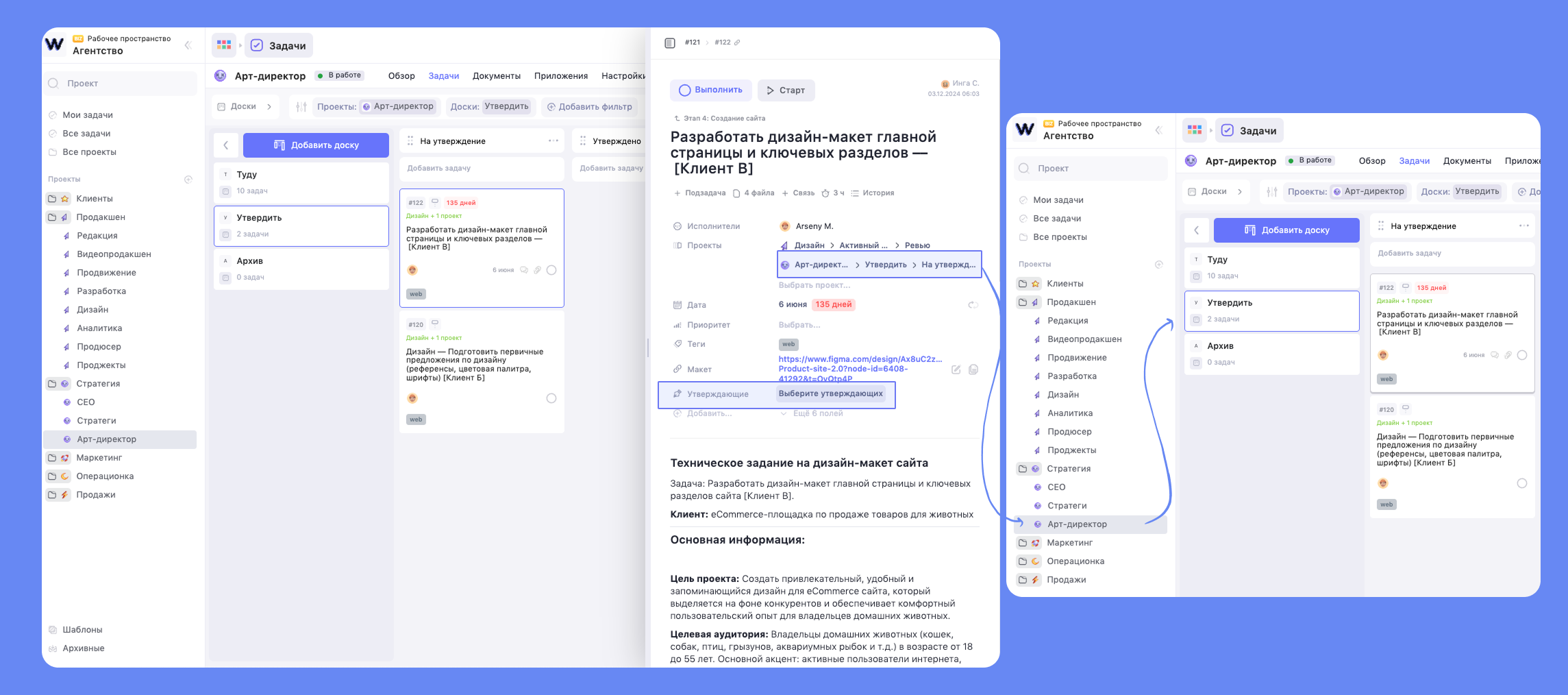
Этот процесс можно проапгрейдить с помощью автоматизации в колонки, благодаря которой исполнителем в задаче автоматически будет становиться утверждающий руководитель.
Желаем продуктивной работы в WEEEK 🩵